Preklopite zvočne posnetke in naložite zunanje podnapise v aplikaciji Filmi in TV v sistemu Windows 10
Ena največjih pomanjkljivosti aplikacije Windows Media Player je, da ne more nalagati zunanjih podnapisov. To je očitna opustitev, ki do danes ni bila popravljena. Če nimate filma z kodiranimi podnapisi, boste morali za nalaganje podnapisov uporabiti druge medijske predvajalnike, kot je predvajalnik VLC. Čeprav Microsoft tega ni odpravil, je v sistemu Windows 10 uvedel novo aplikacijo za predvajanje medijev z imenom Filmi in TV, ki podpira nalaganje zunanjih podnapisov. Tukaj je opisano, kako lahko v aplikacijo Filmi in TV v sistem Windows 10 naložite datoteko zunanjih podnapisov in kako lahko preklopite zvočne posnetke.
Prenesite podnapise za film ali TV oddajo, ki si jo želite ogledati. Datoteko lahko shranite kamor koli želite, vendar se prepričajte, da je v obliki SRT. Če ste podnapise prenesli v zip datoteko, jih najprej izvlecite.
Odprite video v aplikaciji Filmi in TV in kliknite gumb mehurček govora poleg gumba za glasnost. V datoteki so morda kodirani podnapisi in prikazani bodo tukaj, pa tudi možnost 'Izberi datoteko s podnapisi'.

Kliknite »Izberi datoteko s podnapisi« in izberite datoteko SRT, ki ste jo prenesli. Podnapisi se bodo takoj začeli pojavljati na zaslonu.

Če ima vaša predstavnostna datoteka več zvočnih posnetkov, ki se pogosto uporabljajo za filme in TV-oddaje, ki so na voljo v več jezikih, lahko v aplikaciji Filmi in TV izberete katero koli od njih. Če želite spremeniti zvočni posnetek, kliknite gumb jezika poleg gumba Predvajaj / Začasno ustavi. Na pojavnem seznamu se prikažejo razpoložljivi kanali. Kliknite tistega, na katerega želite preklopiti, in skladba se bo na poti spremenila.
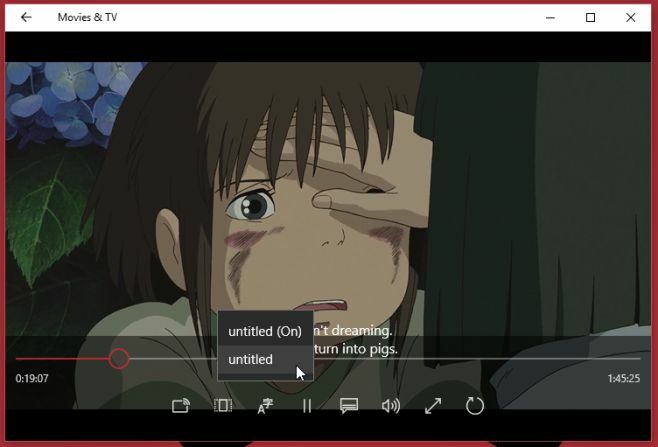
Presenetljivo je, da je Microsoft zanemaril dodajanje teh funkcij v Windows Media Player, čeprav je pri uporabnikih Windows precej priljubljen.
Iskanje
Zadnje Objave
Popravila upravitelja opravil, registra in več po napadu zlonamerne programske opreme [Windows]
Do zdaj bi se že dobro zavedali številnih težav, ki jih napadi viru...
Ustvarjajte in upravljajte zbirko pametnih odložišč z Master of Clipboard
Pred tem smo zajeli nekaj upraviteljev odložišč, kot so npr. ClipCy...
Ustvarjajte in upravljajte zbirko pametnih odložišč z Master of Clipboard
Pred tem smo zajeli nekaj upraviteljev odložišč, kot so npr. ClipCy...

![Popravila upravitelja opravil, registra in več po napadu zlonamerne programske opreme [Windows]](/f/402c5aa1090b136deb2ad8e89e5e0cca.jpg?width=680&height=100)
